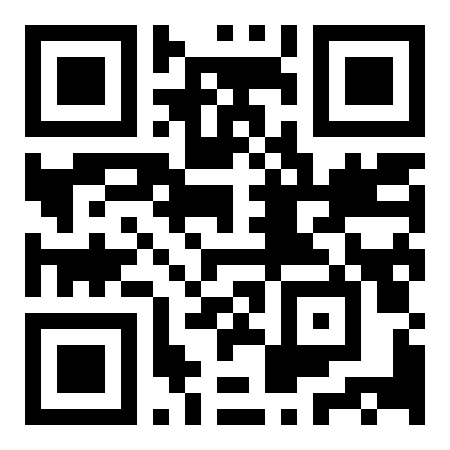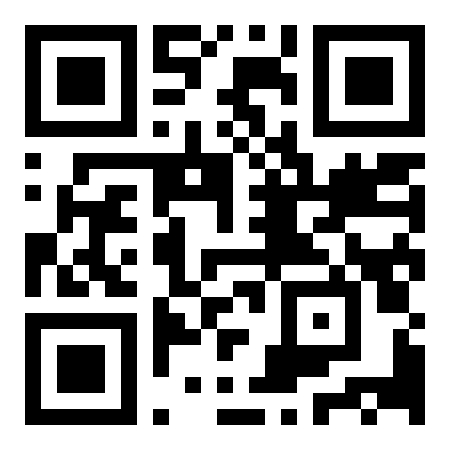[Dinh Ngoc Chien] Trọn bộ AUTOCAD 2D từ cơ bản đến nâng cao
Các bạn thân mến,
Như các bạn đã biết, CAD là chữ viết tắt của Computer Aid Design – Vẽ và thiết kế với sự trợ giúp của máy tính . Giảng viên: Dinh Ngoc Chien
299,000₫
Các bạn thân mến,
Như các bạn đã biết, CAD là chữ viết tắt của Computer Aid Design – Vẽ và thiết kế với sự trợ giúp của máy tính. Hiện nay trên thế giới có hàng ngàn phần mềm CAD và một trong những phần mềm thiết kế trên máy tính cá nhân phổ biến nhất là AutoCAD. Việc sử dụng AutoCAD trong thiết kế sẽ tiết kiệm được nhiều thời gian, tăng độ chính xác, dễ dàng tạo lập và chỉnh sửa nhiều phương án trong thời gian ngắn, dễ dàng trao đổi với các phần mềm khác.
Và nếu bạn đang là:
⭕ Sinh viên, học viên đại học các chuyên ngành kiến trúc, kỹ thuật, cơ khí, ô tô, kỹ thuật gia dụng,… muốn học thiết kế AutoCAD để phục vụ học tập
⭕ Sinh viên chuẩn bị tốt nghiệp cần xây dựng đồ án tốt nghiệp bằng AutoCAD chuyên nghiệp, nhanh chóng để phục vụ hoàn thành đồ án tốt nhất
⭕ Kỹ sư trong các ngành kỹ thuật kiến trúc, xây dựng, kỹ sư điện máy, kỹ sư kết cấu, cơ khí, piping…
⭕ Người chưa từng học autoCAD bài bản, muốn học AutoCAD để bắt đầu học và làm việc trong môi trường chuyên nghiệp, hoặc muốn học AutoCAD để tìm thêm cơ hội việc làm cho bản thân
Hãy đến với khóa học "Trọn bộ AUTOCAD 2D từ cơ bản đến nâng cao" tại Unica!
✔️ Khóa học của giảng viên Đinh Ngọc Chiến sẽ cung cấp đầy đủ các kiến thức về AutoCAD, với bố cục logic, từ các định dạng ban đầu, công cụ vẽ, chỉnh sửa, quản lý cho đến các thao tác để tạo ra được sản phẩm là các bản vẽ thiết kế hoàn chỉnh, chuyên nghiệp.
✔️ Khóa học cũng cung cấp các bài tập thực hành giúp cho học viên nắm chắc hơn các công cụ trong AutoCAD, tổng hợp các kiến thức lý thuyết và kinh nghiệm thực tế trong khóa học, giúp học viên có thể thực hành được ngay trong công việc và học tập.
Vậy còn chờ gì nữa, đăng ký khóa học "Trọn bộ AUTOCAD 2D từ cơ bản đến nâng cao" ngay hôm nay tại Unica thôI!
Video
Nội dung khóa học
Phần 1-Làm quen với AutoCAD (Getting started with AutoCAD)
Bài 1-Đăng ký tài khoản Student và cài đặt AutoCAD
Bài 2-Giới thiệu về AutoCAD
Phần 2-Các cách nhập lệnh, hệ tọa độ và chọn đối tượng (Preparing and navigating AutoCAD)
Bài 3-Giao diện AutoCAD 2016
Phần 3-Các lệnh vẽ đối tượng (Creating Drawing)
Bài 4-Các thiết lập cơ bản ban đầu
Phần 4-Các công cụ hỗ trợ vẽ đối tượng (Drawing Tools)
Phần 5-Hiệu chỉnh đối tượng sử dụng các phép biến hình (Object Manipulation)
Bài 5-Các cách nhập lệnh
Phần 6-Hiệu chỉnh hình dạng đối tượng (Object Alteration)
Bài 6-Làm việc với DYNAMIC INPUT
Bài 7-Hệ tọa độ và các phương pháp nhập tọa độ
Phần 7-Quản lý các đối tượng sử dụng Layer (Managing Drawing)
Phần 8-Hình cắt, mặt cắt, ký hiệu vật liệu (Hatch and Gradient)
Bài 8-Các cách quan sát và chọn đối tượng
Phần 9-Làm việc với chữ và bảng biểu (Working with TEXT and TABLE)
Bài 9-Lệnh vẽ đường thẳng
Bài 10-Lệnh vẽ các đường thẳng song song
Phần 10-Kích thước trong bản vẽ (Dimensioning)
Bài 11-Hướng dẫn bài thực hành lệnh vẽ các đường thẳng song song
Phần 11-Nhóm đối tượng (Working with BLOCK, GROUP and ATTRIBUTE)
Phần 12-Dynamic Block
Bài 12-Lệnh vẽ đường tròn
Phần 13-Làm việc với các đối tượng tham chiếu bên ngoài (Working with External Reference)
Bài 13-Lệnh vẽ cung tròn
Phần 14-Làm việc với Layout (Working with Layout)
Bài 14-Hướng dẫn bài thực hành lệnh vẽ cung tròn
Bài 15-Lệnh vẽ Elip
Phần 15-Trình bày bản vẽ, tỷ lệ, in ấn (Getting output from drawing)
Bài 16-Lệnh vẽ hình chữ nhật và đa giác đều
Phần 16-Một vài thủ thuật hay trong AutoCAD (Advance drawing tools)
Bài 17-Hướng dẫn bài thực hành lệnh vẽ hình chữ nhật và đa giác đều
Phần 17-Cập nhật Autocad các phiên bản mới sau Autocad 2016
Bài 18-Các lệnh vẽ đường đa tuyến
Bài 19-Lệnh vẽ mây (revision cloud)
Bài 20-Sử dụng GRID và SNAP
Bài 21-Sử dụng POLAR và ORTHO Mode
Bài 22-Sử dụng Object SNAP
Bài 23-Sử dụng From Snap, Object Snap Tracking
Bài 24-Bài thực hành tổng kết chương
Bài 25-Lệnh move, copy, Rotate
Bài 26-Lệnh Offset, Mirror
Bài 27-Lệnh Rectangular Array
Bài 28-Lệnh Polar Array
Bài 29-Lệnh Path Array
Bài 30-Bài thực hành tổng kết chương
Bài 31-Các lệnh TRIM, EXTRIM và EXTEND
Bài 32-Các lệnh BREAK, JOIN, EXPLODE
Bài 33-Các lệnh DIVIDE, MEASURE
Bài 34-Các lệnh SCALE, ALIGN
Bài 35-Các lệnh STRETCH & LENGTHEN
Bài 36-Các lệnh FILLET, CHAMFER
Bài 37-Hiệu chỉnh đối tượng sử dụng MULTIFUNCTION GRIDs
Bài 38-Bài thực hành tổng kết chương
Bài 39-Tạo và gán Layer cho đối tượng
Bài 40-Sử dụng Layer Properties Manager
Bài 41-Sử dụng Layer Panel_Phần 1
Bài 42-Sử dụng Layer Panel_Phần 2
Bài 43-Làm việc với Layer States
Bài 44-Làm việc với Layer Filters
Bài 45-Lựa chọn Isolate Object
Bài 46-Hiệu chỉnh các thuộc tính của đối tượng
Bài 47-Tạo hình cắt, mặt cắt, ký hiệu vật liệu
Bài 48-Các lựa chọn Set Origin và Associative
Bài 49-Sử dụng Panel Option khi tạo Hatch
Bài 50-Tạo Gradient
Bài 51-Tạo các kiểu chữ viết trong bản vẽ
Bài 52-Viết chữ trong AutoCAD_Phần 1
Bài 53-Viết chữ trong AutoCAD_Phần 2
Bài 54-Thực hành các lệnh viết chữ
Bài 55-Chỉnh sửa chữ viết sử dụng Express Tools
Bài 56-Sửa lỗi font chữ cho bản vẽ
Bài 57-Tạo các bảng biểu
Bài 58-Định dạng và viết chữ trong bảng
Bài 59-Gán miền, công thức cho bảng, chèn và xuất bảng biểu từ MS-Excel
Bài 60-Tạo các kiểu ghi kích thước trong bản vẽ_Phần 1
Bài 61-Tạo các kiểu ghi kích thước trong bản vẽ_Phần 2
Bài 62-Ghi kích thước trong bản vẽ_Phần 1
Bài 63-Ghi kích thước trong bản vẽ_Phần 2
Bài 64-Lệnh DIM trong AutoCAD 2016
Bài 65-Hiệu chỉnh các đường kích thước_Phần 1
Bài 66-Hiệu chỉnh các đường kích thước_Phần 2
Bài 67-Hiệu chỉnh kích thước sử dụng AutoLISP
Bài 68-Tạo Overrided Dimension Style
Bài 69-Tạo các đường chỉ dẫn Leader
Bài 70-Làm việc với GROUP
Bài 71-Tạo và chèn BLOCK
Bài 72-Các lựa chọn Redefine Block, Write Block
Bài 73-Quản lý layer khi làm việc với BLOCK
Bài 74-Tạo Block có các thuộc tính thay đổi
Bài 75-Giới thiệu về Dynamic Block
Bài 76-Sử dụng point và Linear parameter
Bài 77-Hiệu chỉnh các thuộc tính của Dynamic Block
Bài 78-Bài thực hành Linear parameter
Bài 79-Sử dụng polar parameter
Bài 80-Sử dụng rotation parameter
Bài 81-Sử dụng Flip và Aglinment Parameter
Bài 82-Bài thực hành Flip và Alignment Parameter
Bài 83-Sử dụng Visibility parameter
Bài 84-Bài thực hành Visibility parameter
Bài 85-Sử dụng Array action trong Dynamic Block
Bài 86-Sử dụng block table action
Bài 87-Sử dụng Lookup parameter and action
Bài 88-Giới thiệu về parameter Sets
Bài 89-Giới thiệu Geometry Constrainst
Bài 90-Giới thiệu về Dimensional Constrainst
Bài 91-Dynamic block sử dụng Geometry Constrainst
Bài 92-Bài thực hành sử dụng block table và Constraints
Bài 93-Chèn các đối tường tham chiếu bên ngoài vào bản vẽ
Bài 94-Các lựa chọn X-Ref Path và cách khắc phục bản vẽ bị lỗi đường dẫn
Bài 95-Quản lý các đối tượng tham chiếu bên ngoài
Bài 96-Hiệu chỉnh các đối tượng X-ref
Bài 97-Chuyển giao bản vẽ có đối tượng tham chiếu bên ngoài với E-trasmit
Bài 98-Giới thiệu về Layout
Bài 99-Tạo khung nhìn và cài đặt tỷ lệ cho khung nhìn trong Layout
Bài 100-Quản lý các khung nhìn trong Layout
Bài 101-Trình bày bản vẽ in trong model
Bài 102-Trình bày bản vẽ trong Layout với 1 kiểu ghi kích thước trong Model
Bài 103-Sử dụng 1 kiểu ghi kích thước trực tiếp trong Layout
Bài 104-Giới thiệu về các đối tượng Annotation
Bài 105-Trình bày bản vẽ sử dụng các đối tượng Annotation
Bài 106-In bản vẽ trong Model
Bài 107-In bản vẽ trong Layout
Bài 108-Quản lý máy in và nét vẽ
Bài 109-Hiệu chỉnh các đường Polyline
Bài 110-Tạo thêm linetype đặc biệt
Bài 111-Cách load thêm linetype vào trong bản vẽ
Bài 112-Hiệu chỉnh linetype
Bài 113-Lệnh WIPEOUT
Bài 114-Thay đổi biến PICKFIRST, PICKADD
Bài 115-Các công cụ đo kích thước hình học của đối tượng
Bài 116-Ứng dụng các lệnh tạo miền phẳng để tính đặc trưng hình học của tiết diện
Bài 117-Tạo các bản vẽ ISOMETRIC
Bài 118-Viết chữ và đo kích thước cho bản vẽ ISOMETRIC
Bài 119-Tạo các bản vẽ tiêu chuẩn (Template)
Bài 120-Sử dụng Design Center
Bài 121-Sử dụng thư viện Block, tạo thêm thư viện Block cho AutoCad
Bài 122-Các công cụ làm nhẹ dung lượng bản vẽ
Bài 123-Giới thiệu giao diện AutoCAD 2017
Bài 124-Các tính năng mới trong AutoCAD 2017
Bài 125-Giao diện AutoCAD 2018 và các tính năng mới cần biết
Bài 126-Làm quen giao diện AutoCAD 2019
Bài 127-Tính năng Named View trong AutoCAD 2019
Bài 128-Chức năng Drawing Compare trong AutoCAD 2019
Bài 129-Giao diện Autocad 2020
Bài 130-Block Palette trong AutoCAD 2020
Bài 131-Lệnh PURGE trong AutoCAD 2020
Bài 132-Chức năng DWG Compare trong Autocad 2020
Bài 133-Giao diện và một vài thay đổi trong Autocad 2021
Bài 134-Lệnh TRIM và EXTEND trong AutoCAD 2021
Bài 135-Block Palette và XREF Compare trong AutoCAD 2021